
Bununla birlikte, indirilen dosyaların başka bir yere kaydedilmesi için hala yapılması gerekiyorsa, "İndirme" klasöründe değil, bu klasörün ayarlarını değiştirerek veya bir tek değerin düzenlemesini kullanarak yapılabilir. Windows 10 Kayıt Defteri, hangisi ve aşağıda açıklanacaktır. Ayrıca bakınız: EDGE tarayıcı özelliklerine genel bakış, masaüstünde bir Microsoft Edge etiketi oluşturulur.
Ayarlarını kullanarak "İndirme" klasörünün yolunu değiştirin.
İndirilen dosyaların yerini değiştirmenin ilk yoluyla, yeni başlayan bir kullanıcı bile başa çıkacaktır. Windows 10'da, indirme klasörüne sağ tıklayın ve Özellikler'i tıklatın.
Açılan Özellikler penceresinde, konum sekmesini tıklayın ve ardından yeni bir klasör belirtin. Bu durumda, geçerli "İndirme" klasörünün tüm içeriğini yeni bir konuma getirebilirsiniz. Ayarları uyguladıktan sonra, kenar tarayıcısı dosyaları ihtiyacınız olan yere yükler.
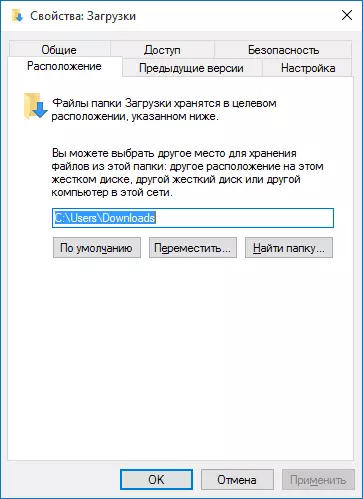
Windows 10 Kayıt Defteri Düzenleyicisi'ndeki indirme klasörünün yolunu değiştirme
Aynı şeyi yapmanın ikinci yolu, Klavyedeki Windows + R tuşlarına basıldığında Kayıt Defteri Düzenleyicisi'ni kullanmak ve regedit'i "çalıştır" penceresine girin, ardından Tamam'ı tıklatın.
Kayıt Defteri Düzenleyicisi'nde, Bölüm (Klasör) HKEY_CURRENT_USER \ Software \ Microsoft \ Windows \ CurrentVersion \ Explorer \ Kullanıcı Kabuğu Klasörlerine gidin.
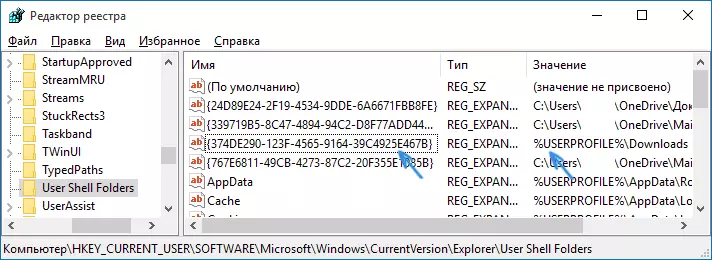
Bundan sonra, Kayıt Defteri Düzenleyicisi penceresinin sağ tarafında, değeri bulun,% userprofile / indirme, genellikle {374DE290-123F-4565-9164-39C49255E467B} değeridir. İki kez tıklayın ve mevcut yolu değiştirmeniz gereken diğer maddeleri gelecekte yüklemeyi yapmanız gereken diğer herhangi birine değiştirin.

Yapılan değişikliklerden sonra, Kayıt Defteri Düzenleyicisi'ni kapatın (bazen, yürürlüğe girecek ayarların, bir bilgisayar yeniden başlatılması gerekir).
Varsayılan indirme klasörünün değiştirilebileceğine rağmen, özellikle de farklı yerlerde tasarruf etmek için farklı dosyalarda, "Farklı Kaydet" olarak tasarruf etmek için farklı dosyalara alışırsanız, hala çok uygun olmadığını kabul etmek zorunda kalır. . Microsoft Edge'in gelecekteki sürümlerinde, bu öğenin sonuçlandırılacağını ve kullanıcı için daha uygun hale geleceğini düşünüyorum.
